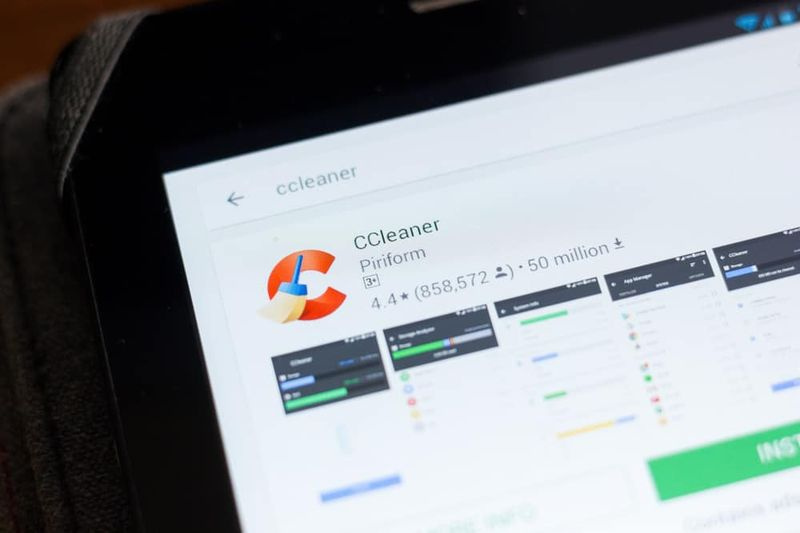Windows 10 izdevumam Windows nepieciešami jūsu pašreizējie akreditācijas dati

Vai jūs saņemat kļūdu “Windows ir nepieciešami jūsu pašreizējie akreditācijas dati”? Ja jā, palieciet šeit, lai uzzinātu iemeslus un metodes, kā atrisināt Windows_needs_your_current_ akreditācijas dati. Lūdzu, bloķējiet šo datoru un pēc tam atbloķējiet to, izmantojot savu jaunāko paroli vai viedkarti.
Jautājums ir ļoti kaitinošs, jo pat pēc precīzu akreditācijas datu ievadīšanas tiek saņemti šādi aicinājumi. Gadījumā, ja jūsu Windows akreditācijas datu pārvaldnieks kļūst bojāts vai kaut kas noiet greizi, izmantojot jūsu lietotāja kontu. Pēc tam jūs saņemsit šādus kļūdu kodus. Galvenais iemesls tam nav zināms. Bet, ja jūs mēģināt izmantot tos pašus akreditācijas datus citā datorā, tas varētu būt viens no iemesliem.
Skatiet arī: Kļūda sistēmā Windows 10 ‘Nevar atspraust no uzdevumjoslas’ - kā to novērst
Problēmas
Daudzi lietotāji saņem šo kļūdu ikreiz, kad mēģina paroles vietā izmantot PIN. Pēc tam, kad viņi ir pieteikušies, izmantojot paroli, tas neko neparāda, bet ikreiz, kad viņi mēģina izmantot PIN, ziņojums uzvedina un saka, ka Windows ir nepieciešami jūsu pašreizējie akreditācijas dati.
Daudzos gadījumos, ja jūs piesakāties ar paroli vai lietotājvārdu, bloķējat to un pēc tam atkal atbloķējat, viņi saņem šādu kļūdas ziņojumu. Kā parādīts zemāk, šai problēmai ir daudz negaidītu iemeslu.
- Sistēmas darbības traucējumi
- Nepareizi konfigurēta grupas politika
- Nepārbaudīts lietotāju konts
Problēmas un cēloņi (Windows ir nepieciešami jūsu pašreizējie akreditācijas dati):
Sistēmai Windows ir nepieciešami pašreizējie akreditācijas dati, kas ietver dažādas saistītas problēmas. Šajā sadaļā ir iekļauta lielākā daļa no tām. Šī ir tā pati problēma ar dažādiem nosaukumiem, kas izmantoti meklēšanai. Šajā rakstā sniegtie risinājumi ir piemērojami arī šādām saistītajām problēmām.
Windows nepieciešami jūsu pašreizējie akreditācijas dati:
- Windows 10: Šeit, Windows 10 lietotāji saņem šo kļūdas ziņojumu. Ikreiz, kad viņi ievada pašreizējos akreditācijas datus, viņi to saņem. Mēs iesakām vēlreiz pārbaudīt akreditācijas datus.
- Konts bloķēts: Šeit lietotāja konts saņem bloķēšanu, un joprojām tiek saņemta īsziņa, kurā tiek pieprasīti pašreizējie akreditācijas dati. Tas notiek jūsu nepareizi konfigurētās grupas politikas dēļ. Neuztraucieties ar mūsu procedūru kopumu, lai atbloķētu Windows akreditācijas datus.
- VPN: Tas ir tas pats jautājums, ko mēs minējām iepriekš. Nu, iemesls var būt jūsu kļūdainā sistēma. Izmantojiet metodi pa vienam, lai to atrisinātu. Pārliecinieties arī, vai datorā esat instalējis labu antivīrusu, lai izvairītos no šīm problēmām.
Tālāk;
- Windows ir nepieciešami jūsu pašreizējie akreditācijas dati, pēc tam tie ir bloķēti: Tas ir diezgan līdzīgs iepriekšējam, lietotājam saņemot Windows 10 ziņojumu, ir nepieciešami jūsu pašreizējie akreditācijas dati. Tad tas pats tiek bloķēts. Galvenais iemesls ir jūsu grupas politika vai lietotāja konts. Vienkārši izmantojiet mūsu risinājumus, lai atbloķētu pašreizējos akreditācijas datus.
- Kerberos: Nu, Kerberos ir pazīstams arī ar tā drošā tīkla autentisko protokolu. Pat tas parāda šādu ziņojumu. Tātad tas nozīmē, ka pastāv zināmi draudi privātumam vai drošībai. Izmantojiet mūsu risinājumu, lai pārliecinātos par mezglu saziņas autentiskumu, lai atrisinātu šo uzvedni.
- Saturam nevar piekļūt, izmantojot jūsu pašreizējos akreditācijas datus: Daudzos gadījumos Windows 10 joprojām pieprasa akreditācijas datus. Dažos īpašos saturos šis kļūdas ziņojums tiek parādīts nepārtraukti. Tāpēc viss, kas jums jādara, ir pārdomāt šo problēmu, lai atbrīvotos no šīs uzvednes.
- Windows pieteikšanās atgādinājums parāda: Tas ir diezgan kaitinoši, jo tas turpina parādīties līdz brīdim, kad saņemat to. Varbūt jūsu logā nav nepareizi konfigurēta grupas politika. Dodieties pāri, izmantojot dažādas metodes, lai to atrisinātu.
Skatiet arī: Kā novērst gaidošo OneDrive sinhronizācijas problēmu operētājsistēmā Windows 10
Pamata metode problēmu novēršanai:
Meklējot, kā atrisināt Windows, ir nepieciešami jūsu pašreizējie akreditācijas dati, izmantojot pamata metodi? Šeit var būt antivīrusu programmatūras izpilde, lai pilnībā skenētu datoru. Nāciet apskatīt:
fov izkrišanā 4
-
Pārbaudiet vīrusu vai darbības traucējumus
Gadījumā, ja datorā ir kāds vīruss vai kļūda, tas vienkārši izpilda savas programmas no fona. Vīrusi lēnām pilnībā kontrolē datora funkcijas, un pēc tam tas rada negaidītas kļūdas, piemēram, Windows ir nepieciešami jūsu pašreizējie akreditācijas dati.
Ja jums nav vīrusa, jūsu dators var tikt bojāts. Windows ugunsmūris ir labākā izvēle, bet dažreiz tas neizdodas, izmantojot spēcīgu vīrusu uzbrukumu. Mēs iesakām atvērt trešās puses antivīrusu programmatūru un veikt pilnīgu sistēmas skenēšanu. Ja rodas kāda ļaunprātīga programmatūra, vienkārši noņemiet to. Daudzas reizes remonts nedarbojas. Pēc tā pabeigšanas restartējiet datoru.
Šī metode darbojas dažiem lietotājiem; jūs varētu būt viens no viņiem. Ja tas nedarbojas, pārejiet uz citu sadaļu Papildu problēmu novēršana.
Lai novērstu Windows, nepieciešama pašreizējā akreditācijas datu problēma:

Šeit mēs apspriežam dažādus risinājumus, piemēram, Grupas politikas konfigurācijas mainīšana. Tā kā gadījumā, ja grupas politikā notiek kādas izmaiņas, rodas kļūda. Vēl viena metode ir atkārtota lietotāja konta verifikācija, ja reizēm tiek apdraudēta autentiskums.
- 1. labojums: mainiet grupas politikas konfigurāciju
- 2. labojums: atkārtoti pārbaudiet savu lietotāja kontu
- Fix-3: aktivizējiet Windows izmēģinājuma versiju
- Fix-4: Ultimate Fix: Sistēmas atjaunošana
1. labojums: mainiet grupas politikas konfigurāciju
Šis risinājums ir paredzēts Windows 10 Pro un jaunākiem saistīto domēnu variantiem. Grupas politikai ir būtiska loma Windows sistēmā. Tas ietver autentiskus ierakstus, kas nepieciešami sistēmai komunikācijas laikā. Ja kāds tiek nepareizi konfigurēts, jūs saņemsit neparedzētu kļūdas ziņojumu. Nelielās situācijās kļūdu novēršanai pietiek ar to atkārtotu pārveidošanu pēc noklusējuma.
Iepazīstieties ar mūsu soli pa solim, lai labotu nepareizi konfigurēto grupas politiku sistēmā Windows 10:
- Noklikšķiniet uz Windows logotipa taustiņa, izmantojot Alphabet R, lai displejā tiktu parādīts lodziņš Run.
- Tagad pārejiet uz norādīto vietu un ievadiet Gpedit.Msc, pēc tam noklikšķiniet uz Labi. Tā kā displeja ekrānā tiks ielādēts vietējās grupas politikas redaktora logs.
- Tagad kreisajā rūtī vienkārši noklikšķiniet uz Datora konfigurācija, pēc tam veiciet dubultklikšķi uz Administratīvās veidnes
- Pēc tam atlasiet Sistēma un pēc tam noklikšķiniet uz Pieteikšanās pieejama sarakstā
- Pēc tam dodieties uz labo rūti un pēc tam uzklājiet tur pieejamo paziņojumu Vienmēr gaidiet tīklu datora startēšanas un pieteikšanās laikā.
- Ja tas ir ieslēgts, vienkārši veiciet dubultklikšķi uz tā, lai atspējotu. Vai arī atlasiet iestatīt to uz Nav konfigurēts. Pēc tam noklikšķiniet uz Lietot un pēc tam uz Labi, lai pabeigtu.
- Tagad jūs varat iziet no loga un pēc tam restartēt Windows 10.
Kad sistēma iespējojas, pārbaudiet, vai problēma ir atrisināta. Ja tas joprojām notiek, tad pārejiet uz citu metodi!
Skatiet arī: WhatsApp jaunie pakalpojumu sniegšanas noteikumi un kādas ir jūsu labākās alternatīvas
2. labojums: atkārtoti pārbaudiet savu lietotāja kontu
Ja veiksmīgi piesakāties, izmantojot to pašu kontu dažādās sistēmās. Tad varētu būt kāda autentifikācijas problēma. Daudzi lietotāji to ir izdarījuši un pēc kāda laika saskaras ar šiem kļūdu ziņojumiem, kas parādās viņu priekšā.
Ne tikai tas, iespējams, jūsu konts apdraud drošības sienas. Jums jāpārbauda, lai to pārbaudītu, lai atrisinātu Windows vajadzību pēc jūsu pašreizējās akreditācijas datu problēmas. Daudziem lietotājiem šī vienkāršā uzlaušana ir noderīga, lai novērstu problēmu.
- Lai iegūtu izvēlni Sākt, vienkārši noklikšķiniet uz Windows taustiņa. Pēc tam dodieties pa kreisi, pārbaudiet sava lietotāja profila ikonu.
- Kad esat saņēmis šo ikonu, vienkārši noklikšķiniet uz tās ar peles labo pogu un pēc tam atlasiet opciju Mainīt konta iestatījumus.
- Pēc tam pārejiet uz opciju Jūsu informācija, kas norādīta kreisajā rūtī.
- Pēc tam labajā rūtī tiks parādīta verifikācijas saite. Vienkārši noklikšķiniet uz tā. Tad jūs saņemsit ekrānā redzamas uzvednes, vienkārši izpildiet tos un pēc tam turpiniet. Pagaidiet kādu laiku, līdz visa procedūra beidzas.
- Kad tas beidzas, vienkārši restartējiet savu Windows 10 datoru.
Kad jūsu sistēma būs iespējota, mēs ceram, ka jūs varat veiksmīgi pieteikties bez kļūdas saņemšanas Windows ir nepieciešami jūsu pašreizējie akreditācijas dati, pēc tam tie tiek bloķēti. Ja problēma joprojām nav novērsta, pārejiet uz nākamo labojumu, lai pārbaudītu Windows aktivizācijas stāvokli.
Labojums 3: Aktīvs Windows izmēģinājuma variants
Šī ir vēl viena visefektīvākā metode, kas var viegli novērst problēmu. Nāciet, ieskatīsimies dziļi:
- Noklikšķiniet uz Windows logotipa taustiņa, izmantojot I, lai parādītu iestatījumu logu.
- Pēc tam noklikšķiniet uz opcijas Atjaunināt un drošība.
- Tagad noklikšķiniet uz opcijas Aktivizēšana, kas ir pieejama kreisajā rūtī.
- Varat arī noklikšķināt uz labajā rūtī pieejamā paziņojuma Mainīt produkta atslēgas opciju.
- Parādās ekrāns, vienkārši ievadiet VK7JG-NPHTM-C97JM-9MPGT-3V66T kā atslēga. Pēc tam noklikšķiniet uz taustiņa ENTER. Tā kā tas jūs novirzīs uz jūsu Window izmēģinājuma variantu.
- Tad jūs saņemsit ekrānā redzamu uzvedņu kopu. Vienkārši pārejiet, līdz jauninātās OS tiek parādīts pieteikšanās ekrāns. Pēc tam tiks parādīts ziņojums Izstrādes jaunināšana pabeigta. Kad parādās, jums ir labi iet.
- Tagad pārbaudiet, vai problēma, kurai nepieciešama Windows, jūsu pašreizējie akreditācijas dati ir atrisināti vai nē. Ja nē, tad pārejiet pie cita risinājuma.
4. labojums: sistēmas atjaunošana
Iespējams, ka pēc dažu trešo personu pakalpojumu saņemšanas parādās šī kļūda. Sistēma atjauno, vienkārši paņemiet datoru atpakaļ uz iepriekšējo attēlu. Gadījumā, ja jūs kādreiz esat izveidojis atjaunošanas punktu savā personālajā datorā, tas ir jums piemērots risinājums. Nu, daudzi lietotāji to izveido, tāpēc es ceru, ka tas jums būtu pietiekami. Sāksim ar šādām instrukcijām!
- Noklikšķiniet uz Windows logotipa taustiņa, izmantojot alfabētu S. Pēc tam ievadiet atkopšanu vai atrodiet un pieskarieties tam, lai palaistu.
- Pēc tam labajā pusē tiks apskatītas opcijas. Vienkārši noklikšķiniet uz opcijas Atvērt sistēmas atjaunošanu.
- Nu, parādās logs. Vienkārši noklikšķiniet uz Next Toggle. Pēc tam varat sekot ekrānā redzamajām darbībām, līdz esat to pabeidzis. Pēc tam jūs saņemsit nesen izveidoto atjaunošanas punktu sarakstu. Vienkārši izvēlieties vienu no tiem, lai atgrieztos agrākajā veselīgajā stāvoklī.
- Pēc tam ļaujiet procesam pabeigt un pēc tam restartējiet datoru. Šis process nevar sabojāt jūsu personas datus. Tomēr tas pēc tam izdzēsīs nesen veiktās izmaiņas, kuras veicāt datorā.
Piezīme: Tā vietā, ja vēlaties, varat vienkārši atsvaidzināt Windows 10 vai atiestatīt to, ja jums nav sistēmas atjaunošanas punkta. Šajā situācijā jums ir nepieciešami instalācijas datu nesēji, pārliecinieties, vai tas jums ir.
Papildu padomi, lai izvairītos no Windows, ir nepieciešami jūsu pašreizējie akreditācijas dati:
- Jums nav jānoklikšķina uz Neautentic Sources vai saitēm. Tā kā tas rada nopietnu kaitējumu pēc sistēmas faila bojāšanas un privātuma un drošības apdraudēšanas.
- Pārliecinieties arī, vai jūsu dators ir atjaunināts. Nu, novecojis dators rada nopietnas problēmas. Turklāt tas nevar aizsargāt jūsu datoru no jauniem ārējiem draudiem.
- Lai pieteiktos, jums nav jāizmanto savs lietotāja konts dažādos datoros. Tomēr tas rada konfliktu, parādot šos kļūdu ziņojumus.
Secinājums:
Es ceru, ka tagad jūs varat viegli atbloķēt pašreizējos akreditācijas datus savā Windows sistēmā. Es apspriestu dažādas metodes, kā to novērst Windows ir nepieciešams, lai jūsu pašreizējais akreditācijas datu konts būtu bloķēts kļūda. Tomēr, ja ar kādu soli rodas kāda problēma, informējiet mūs zemāk esošajā komentāru sadaļā.Kad esat pabeidzis labojumu, dariet mums zināmus ieteikumus par risinājumu.
Lasiet arī: